如何加快3dmax的渲染速度
3Dmax建模优化技巧分享:减少多边形数量以提升性能和渲染速度

3Dmax建模优化技巧分享:减少多边形数量以提升性能和渲染速度3Dmax是一款功能强大的三维建模软件,被广泛应用于影视动画、游戏开发、建筑设计等领域。
在进行建模过程中,为了提高性能和渲染速度,减少多边形数量是非常重要的优化技巧。
本文将分享一些减少多边形数量的方法和步骤。
1. 优化建模前的规划在开始建模之前,需要对模型的需求和用途进行规划。
确定模型的细节级别和要求,避免不必要的过度建模,以减少多边形数量。
同时,合理使用顶点、边和面的数量,控制模型的复杂度。
2. 使用低多边形模型建立基础首先,可以使用低多边形模型建立模型的基础结构。
这样可以快速搭建模型的整体形状,并在后期进行细节的添加和优化。
3. 使用建模工具创建关键细节针对需要添加的关键细节,可以使用3Dmax中的建模工具进行创建。
例如,可以使用“Edit Poly”进行平滑建模,通过合理的控制边缘环数和细分等级,实现细节的增加,并且保持多边形数量的相对稳定。
4. 删除冗余和不必要的细节在建模过程中,我们可能会产生一些冗余和不必要的细节,这些细节可能不会在最终渲染中产生明显的效果,却增加了多边形的数量。
因此,需要仔细审查建模结果,删除这些冗余和不必要的细节,以减少多边形数量。
5. 进行拓扑优化拓扑优化是减少多边形数量的重要手段之一。
通过优化模型的拓扑结构,可以减少不必要的面、边和顶点,从而降低多边形的数量。
可以使用3Dmax中的“Polygon Tools”等工具进行拓扑优化,并利用焊接、快捷键等技巧进行面、边和顶点的合并,以达到减少多边形数量的目的。
6. 使用纹理和贴图代替细节在一些情况下,我们可以使用纹理和贴图来代替模型的细节。
例如,对于复杂的纹理和图案,我们可以使用贴图来表现,而不是通过增加模型的多边形数量。
这样不仅减少了多边形数量,还可以提高渲染速度。
7. 使用LOD(级别细节)模型LOD模型即级别细节模型,是一种常用的优化技巧。
通过创建不同细节级别的模型,可以根据距离远近自动切换模型的显示,从而减少多边形数量。
为3Dmax提速的八大技巧

为3Dmax提速的八大技巧3Dmax是一款常用的三维建模软件,它在各个行业中都有广泛的应用。
然而,在处理大型项目或复杂场景时,3Dmax的运行速度可能会变慢,影响工作效率。
因此,掌握一些提速技巧是非常重要的。
本文将介绍8种提速技巧,帮助你在使用3Dmax时更加高效地工作。
一、模型优化1. 删除冗余的面:使用3Dmax的面选择工具,选中场景中的不可见面或不重要的面,并将其删除。
这样可以减少模型的复杂度,提高运行速度。
2. 合并顶点:如果模型中有大量重叠的顶点,可以使用3Dmax的合并顶点工具将其合并。
这将减少顶点数量,提高运行效率。
二、材质和纹理优化3. 减少材质数量:在项目中使用过多的材质会增加文件的大小和渲染时间。
因此,尽量减少使用材质的数量,合并相似的材质以减小文件的大小。
4. 使用低分辨率纹理:使用高分辨率纹理会增加渲染时间,因此可以考虑使用低分辨率的纹理。
可以在3Dmax中使用Photoshop等软件将高分辨率纹理转换为低分辨率纹理。
三、灯光和渲染设置优化5. 减少光源数量:使用过多的光源会增加渲染时间。
因此,在项目中尽量减少光源的数量,使用较少但更强大的光源来代替。
6. 减少反射和折射次数:在渲染设置中减少反射和折射次数可以大大缩短渲染时间。
可以适当调整这些参数,以在体现质量的同时提高渲染速度。
四、使用代理对象7. 使用代理对象:在处理大型场景或复杂模型时,可以使用3Dmax的代理对象功能。
将复杂的模型替换为低多边形的代理对象,可以显著减少渲染时间。
五、使用多核渲染8. 使用多核渲染:在渲染设置中启用多核渲染功能,可以充分利用计算机的多个处理核心,提高渲染速度。
以上是提速3Dmax的八大技巧,希望能对你有所帮助。
使用这些技巧,你可以更加高效地工作,减少等待时间,提升工作效率。
当然,提速技巧只是辅助工具,合理的工作流程和良好的习惯同样重要,希望你能在实践中不断探索和总结,打造出适合自己的工作方式,提高3Dmax的运行速度。
3Dmax渲染设置与参数调整技巧

3Dmax渲染设置与参数调整技巧随着计算机技术的不断发展,3Dmax作为一种常用的三维建模和渲染软件,被广泛应用于影视、游戏、建筑等领域。
在使用3Dmax进行渲染时,正确的设置与参数调整非常重要,可以影响渲染效果的质量和速度。
本文将详细介绍3Dmax渲染设置与参数调整的技巧,并分点列出具体步骤。
一、渲染设置1. 选择合适的渲染器:在3Dmax中,常用的渲染器有Default Scanline Renderer(默认扫描线渲染器)、Mental Ray等。
根据具体需求选择合适的渲染器。
2. 设置分辨率与比例:在“Render Setup”菜单中,可以设置渲染图像的分辨率和比例。
根据需要选择合适的数值,一般建议使用较高的分辨率和常用的比例(如16:9)。
3. 调整抗锯齿参数:抗锯齿可以减少图像边缘的锯齿感,改善渲染效果。
在“Render Setup”菜单中,找到“Antialiasing”选项,可以调整抗锯齿参数。
一般建议选择合适的抗锯齿级别,以平衡渲染效果和渲染时间。
4. 开启全局照明:全局照明可以模拟真实环境中的光照效果,提高渲染效果的真实感。
在“Render Setup”菜单中,找到“Indirect illumination”选项,可以开启全局照明,并调整参数以达到理想的效果。
二、参数调整技巧1. 调整材质与纹理:材质与纹理的选择和调整对渲染效果有很大影响。
在3Dmax中,可以通过修改材质的反射、折射、颜色等参数,以及添加纹理贴图来实现理想的效果。
2. 调整光照参数:光照的设置对渲染效果至关重要。
在3Dmax中,可以通过调整光源的位置、强度、颜色等参数,以及使用阴影和光晕效果,来实现不同的光照效果。
3. 调整相机参数:相机参数的设置可以影响渲染图像的视角、焦距、景深等效果。
在3Dmax中,可以通过调整相机的位置、角度、焦距等参数,以及使用景深效果,来实现理想的渲染效果。
4. 使用后期处理:后期处理可以对渲染图像进行调色、增加光效、调整对比度等操作,进一步提高渲染效果。
3dmax怎么渲染又快又清晰

3dmax怎么渲染又快又清晰要在3ds Max中获得快速且清晰的渲染结果,你可以采取一些优化和调整步骤。
以下是一些建议:1. 使用低分辨率进行预览:在渲染之前,可以将渲染分辨率设置得比最终图像低。
这样可以加快渲染速度,让你更快地预览效果。
渲染完全满意后,再提高分辨率进行最终渲染。
2. 使用渲染区域:3ds Max允许你只渲染图像的一小部分,这被称为渲染区域。
你可以在渲染之前选择一个感兴趣的区域进行预览,然后再渲染整个图像。
3. 使用低级别的渲染设置:将渲染设置调整为较低的级别,例如将抗锯齿级别降低。
这可以加快渲染速度,但要注意,可能会影响图像的质量。
4. 使用实例和代理:使用实例和代理可以减少场景中的多边形数量,提高渲染速度。
这对于复杂的场景特别有用。
5. 使用最佳化的材质:使用最简单的材质,避免使用过于复杂的纹理和反射。
过度复杂的材质会增加渲染时间。
6. 启用渲染元素(Render Elements):将图像拆分为不同的渲染元素,例如反射、阴影、全局照明等。
这样,你可以更灵活地调整图像的不同部分,而不必重新渲染整个场景。
7. 使用渲染冒烟(Render Farm):如果你有多台计算机可用,可以使用渲染农场进行分布式渲染,从而大大提高渲染速度。
8. 使用低级别的光源和阴影设置:将光源和阴影的级别调整为相对较低的水平,以加快渲染速度。
但同样要注意可能对场景造成的影响。
9. 使用最新的硬件和驱动程序:确保你的计算机硬件和图形驱动程序是最新的,以确保获得最佳性能。
请注意,在追求渲染速度的同时,也要保持图像的质量。
一些调整可能会导致图像细节的损失,因此在进行最终渲染之前,确保你对结果感到满意。
3Dmax渲染优化技巧:提高渲染质量和速度

3Dmax渲染优化技巧:提高渲染质量和速度3Dmax是一款常用的三维建模和渲染软件,它可以帮助用户制作逼真的三维图像和动画。
然而,在进行渲染时,由于场景复杂、模型细节多等原因,渲染速度和质量可能会成为制约因素。
因此,本文将介绍一些提高渲染质量和速度的优化技巧,并逐步演示如何操作。
一、优化场景布局1.简化场景:在进行渲染前,可以考虑减少模型的数量或简化模型的细节,以降低渲染负荷。
2.合理使用光源:灯光是影响渲染效果的重要因素,应根据场景需求合理设置光源的位置、亮度和颜色。
3.使用环境光避免场景过暗:可以在渲染设置中启用环境光,避免场景过暗影响渲染结果。
二、调整渲染设置1.选择合适的渲染器:3Dmax中有多种渲染器可供选择,如Arnold、V-Ray等,根据需求选择适合的渲染器可以提高渲染效果和速度。
2.调整渲染器设置:在渲染设置中,可以调整抗锯齿的等级、光线追踪的深度、光源的采样等参数来平衡渲染质量和速度。
3.启用渲染元素:在渲染设置中启用渲染元素,可以同时生成多个图层和通道,方便后期调整和合成。
三、使用渲染器的优化技巧1.使用缓存:部分渲染器支持缓存功能,可以将计算结果保存在缓存中,下次渲染时直接读取,提高渲染速度。
2.使用代理和预渲染:对于复杂的模型和纹理,可以使用代理模型和预渲染技术,减少渲染负荷和提高渲染速度。
3.使用渲染元素:渲染元素是渲染器的重要功能,可以将阴影、反射、折射等特殊效果单独渲染,以减少计算量和提高渲染效率。
四、优化硬件配置1.使用更快的显卡:显卡是渲染速度的重要因素,选择性能更强的显卡可以加快渲染速度。
2.增加内存容量:增加计算机内存的容量可以提高渲染时的计算效率,减少内存不足造成的渲染速度下降问题。
五、其他优化技巧1.使用渲染农场:如果需要渲染大量场景,可以考虑使用渲染农场来分担计算负荷,加快渲染速度。
2.避免渲染过程中进行其他繁重任务:在进行渲染时,尽量避免进行其他繁重的任务,以免影响渲染速度。
3Dmax动画渲染设置技巧:呈现出更流畅的动画效果

3Dmax动画渲染设置技巧:呈现出更流畅的动画效果3Dmax是一款功能强大的三维建模和渲染软件,它可以帮助用户创建逼真的动画效果。
在使用3Dmax进行动画渲染时,有一些技巧可以帮助你呈现出更流畅的动画效果。
本文将详细介绍这些技巧的步骤,让你能够更好地运用3Dmax。
步骤一:设置合适的帧速率在进行动画渲染之前,首先需要设置合适的帧速率。
帧速率决定了每秒钟渲染的帧数,通常情况下,24帧/秒是一个常见的选择。
你可以通过点击“自定义”按钮,在弹出的对话框中设置帧速率。
步骤二:调整渲染输出分辨率在进行渲染之前,还需要调整输出的分辨率。
较低的分辨率会使得动画效果看起来不够清晰,而较高的分辨率则可能增加渲染时间。
你可以通过点击“渲染设置”按钮,在弹出的对话框中设置输出的分辨率。
步骤三:使用合适的光源光源是呈现真实感的关键因素之一。
在3Dmax中,你可以选择不同类型的光源,如点光源、聚光灯等。
根据场景的需要,选择合适的光源类型,并调整光源的强度和角度,以达到理想的渲染效果。
步骤四:使用适当的材质材质的选择对于呈现动画效果至关重要。
3Dmax提供了各种各样的材质库,包括木头、金属、玻璃等。
根据场景的需要,选择合适的材质,并调整材质的颜色、反射率等属性,使其更加逼真。
步骤五:合理设置摄像机摄像机的设置同样对于动画效果的流畅呈现十分重要。
在3Dmax中,你可以设置摄像机的位置、方向、焦距等参数。
根据动画场景的需要,调整摄像机的设置,以获得最佳的视觉效果。
步骤六:使用景深效果景深效果可以帮助你在动画中突出主体,并模糊背景。
在3Dmax中,你可以通过调整摄像机的焦距和光圈大小来实现景深效果。
合理使用景深效果,可以增加动画的艺术感和层次感。
步骤七:合理使用动画曲线动画曲线决定了物体在动画过程中的移动方式和速度变化。
在3Dmax中,你可以使用曲线编辑器来编辑动画曲线,调整物体的位置、旋转、缩放等属性。
合理使用动画曲线,可以使动画效果更加自然流畅。
3Dmax插件推荐:提升渲染速度和质量的工具
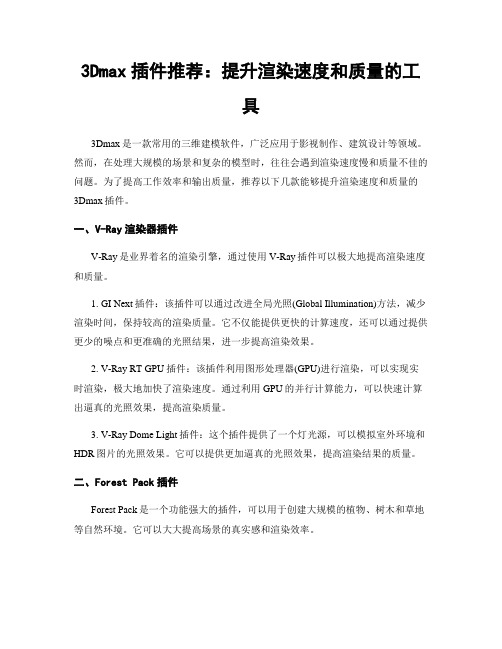
3Dmax插件推荐:提升渲染速度和质量的工具3Dmax是一款常用的三维建模软件,广泛应用于影视制作、建筑设计等领域。
然而,在处理大规模的场景和复杂的模型时,往往会遇到渲染速度慢和质量不佳的问题。
为了提高工作效率和输出质量,推荐以下几款能够提升渲染速度和质量的3Dmax插件。
一、V-Ray渲染器插件V-Ray是业界着名的渲染引擎,通过使用V-Ray插件可以极大地提高渲染速度和质量。
1. GI Next插件:该插件可以通过改进全局光照(Global Illumination)方法,减少渲染时间,保持较高的渲染质量。
它不仅能提供更快的计算速度,还可以通过提供更少的噪点和更准确的光照结果,进一步提高渲染效果。
2. V-Ray RT GPU插件:该插件利用图形处理器(GPU)进行渲染,可以实现实时渲染,极大地加快了渲染速度。
通过利用GPU的并行计算能力,可以快速计算出逼真的光照效果,提高渲染质量。
3. V-Ray Dome Light插件:这个插件提供了一个灯光源,可以模拟室外环境和HDR图片的光照效果。
它可以提供更加逼真的光照效果,提高渲染结果的质量。
二、Forest Pack插件Forest Pack是一个功能强大的插件,可以用于创建大规模的植物、树木和草地等自然环境。
它可以大大提高场景的真实感和渲染效率。
1. 填充模式:该插件支持使用自定义的模型或者预设的植物模型填充整个场景,可以快速生成大规模的植被。
不仅可以提高渲染速度,还可以让场景看起来更加真实。
2. LOD功能:该插件支持使用LOD(细节层次)来控制模型的细节级别。
在远离摄像机的位置时,可以使用较简单的模型代替复杂的细节模型,以提高渲染速度。
这可以显著减少渲染时间,并提高渲染结果的质量。
三、RailClone插件RailClone插件专门用于创建复杂的建筑模型,可以极大地提高建筑设计的效率和质量。
1. 数字化进行建筑模型设置:该插件允许用户根据自己的需求,自定义并管理大量的建筑模型,从而快速构建复杂的建筑。
3Dmax延迟加载技巧:优化大型场景的渲染速度

3Dmax延迟加载技巧:优化大型场景的渲染速度3Dmax是一款功能强大的三维建模和渲染软件,可以用于创建逼真的场景和动画。
然而,在面对大型场景时,由于数据量庞大,渲染速度可能会受到影响。
为了解决这个问题,延迟加载技术成为了优化渲染速度的一种有效方法。
本文将详细介绍3Dmax延迟加载技巧,并分步骤进行解析。
1. 什么是延迟加载?延迟加载是指将场景中的资源进行优化处理,只在需要时才加载,而不是一次性全部加载进内存。
这样可以减少内存的占用,提高渲染速度。
2. 判断需要进行延迟加载的资源在进行延迟加载之前,首先需要判断哪些资源适合延迟加载。
一般来说,那些和相机视角较远的对象、具有较小屏幕占比的对象以及不会对渲染结果产生太大影响的对象,都可以进行延迟加载。
3. 将资源分配到不同的层级在3Dmax中,可以使用层级来进行资源的分类和管理。
通过将需要延迟加载的资源放置在一个独立的层级中,可以方便后续的处理和控制。
4. 设置显示状态和加载方式选中需要延迟加载的资源所在的层级,并在3Dmax的属性编辑器中设置其显示状态为"冻结"或者"隐藏"。
同时,可以选择以"延迟"的方式加载资源,也可以设置加载延迟的时间。
5. 使用Advanced Painter插件进行二次优化Advanced Painter是一款专业的插件,可以对场景进行更加精细的优化。
通过使用该插件,可以对需要延迟加载的资源进行更加细致的控制,如按照相机视角动态加载等。
6. 进行渲染测试和调整在进行延迟加载之后,需要进行渲染测试和调整,以保证渲染效果符合预期。
可以通过不同的相机视角和不同的渲染设置进行测试,及时发现问题并进行调整。
7. 注意事项和注意点在使用延迟加载技巧时,需要注意以下几个问题:- 对于需要进行动画的资源,需要根据实际需要进行选择延迟加载的范围和方式。
- 在进行场景编辑时,需要保证延迟加载的资源在编辑状态下正常显示,便于后续的调整和编辑。
- 1、下载文档前请自行甄别文档内容的完整性,平台不提供额外的编辑、内容补充、找答案等附加服务。
- 2、"仅部分预览"的文档,不可在线预览部分如存在完整性等问题,可反馈申请退款(可完整预览的文档不适用该条件!)。
- 3、如文档侵犯您的权益,请联系客服反馈,我们会尽快为您处理(人工客服工作时间:9:00-18:30)。
如何加快3dmax的渲染速度
首先你应该是选用3DS MAX的默认渲染器也就是SCANLINE RENDER。
如果你使用的是BRAZIL,FINALRENDER 等等,那我们以后再讨论吧~~~
1. 只要是允许的情况下你最好使用shadow mapped (位图阴影)
2. 如果使用了RAYTRACE中的反锯齿,记住使用supersample (超级采样)
3. 在raytrace的全局设定中,把maximun depth(最大景深)调的低一点
4. 把所有不参加raytrace的物体排除掉(exclude)
5. 在场景中只要有可能,就不要使用omni灯光,而是采用spot light灯光(因为omni会计算很多不需要的阴影)
6. 尽量把参加ratrace的灯光放的离目标物体近一点,假如你放在10000单位以外的地方,那你就等吧~~
7. 如果要使用sun light灯光来计算场景,建议改用target direct灯光来代替
8. 尽量的使灯光的衰减范围小一点(falloff),这样你可以减少阴影的计算量
9. 对于所有不需要产生阴影的物体,都从灯光中排除掉
10. 在效果中看不到的所有反射折射都关掉,你并不需要它们给你浪费时间
11. 使用预先生成的反射折射贴图做场景物体中的材质
12. 给所有参加平面镜反射的物体用flat mirror贴图,不要用refract/reflect
13. 使用分层渲染。
记住最后你可以在其他软件中合并的~~~,不要把所有的活都让3dsmax一个干
14. 对于使用的了opcity贴图的物体,如果还要使用raytrace的话,你最好考虑一下
15. 对于不需要使用色彩信息的贴图,坚决使用黑白贴图。
比如bump贴图,这样你至少可以节省30%的系统资源
16. 对于要计算大型阴影的场景,我们可以这样干(multiplier 0, shadow color = white, shadow density = -1),没想到吧~~~
17. 根据场景的需要,对远处的物体简化面数并且赋予简单的材质。
智点道CG培训教育学院主要培训建筑表现动画、建筑表现后期、室外设计效果图、影视动画制作、影视特效等。
有兴趣的加建筑表现交流群318796674。
学院配送
一线设计师讲师,安排学员个人学习及工作计划,常年来为同行输送数百名CG 行业精英人才,就业后薪资待遇丰厚。
